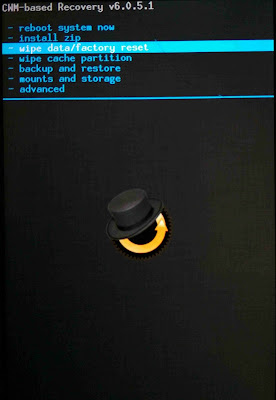Cara Mengatasi HP Android Bootloop (Stuck di Logo) dengan Mudah
Android TutorialCara Mengatasi Android Bootloop - Jika kamu pengguna smartphone android pasti pernah dengar istilah bootloop kan? Apalagi jika kamu opreker android, tentunya sudah tidak asing lagi dengan istilah yang satu ini.
Namun dari sekian banyak pengguna android masih saja ada yang belum mengerti apa arti kata bootloop. Mungkin mereka pernah mengalaminya namun tidak tahu istilahnya. Daripada orang awam malah jadi bingung maka akan saya ulas sedikit mengenai arti bootloop.
Apa arti bootloop pada android?
Istilah bootloop berasal dari dua suku kata 'boot' dan 'loop' yang digabungkan. Bootloop adalah keadaan dimana android gagal booting yang akhirnya tidak dapat memasuki homescreen atau terjebak dalam logo smartphone (Stuck on Boot Screen). Jadi, jika android kamu dinyalakan dan hanya berakhir di logo maka android kamu sudah dapat dipastikan dipastikan bootloop.
Mungkin ada yang pernah berkali-kali pergi ke tukang servis hp. Padahal sebenarnya caranya cukup mudah jika jamu mengikuti tutorialnya dengan benar. Nah, oleh karena itu kamu tidak perlu panik langsung menuju ke tukang servis. Disini akan saya ulas mengenai cara mengatasi bootloop pada smartphone android berdasarkan pengalaman saya dan tentunya secara rinci supaya dapat dimengerti bahkan oleh orang awam sekalipun.
(Baca juga : 11 Aplikasi Android Keren yang Wajib Ada Setelah Root)
Mungkin ada yang pernah berkali-kali pergi ke tukang servis hp. Padahal sebenarnya caranya cukup mudah jika jamu mengikuti tutorialnya dengan benar. Nah, oleh karena itu kamu tidak perlu panik langsung menuju ke tukang servis. Disini akan saya ulas mengenai cara mengatasi bootloop pada smartphone android berdasarkan pengalaman saya dan tentunya secara rinci supaya dapat dimengerti bahkan oleh orang awam sekalipun.
(Baca juga : 11 Aplikasi Android Keren yang Wajib Ada Setelah Root)
Jenis Bootloop dan Penyebabnya
Bootloop sendiri terdapat jenis yang berbeda yaitu light bootloop (ringan), medium bootloop (menengah) dan hard bootloop (berat). Masing-masing memiliki tingkat kerusakan yang berbeda. Oleh karena itu kamu harus memahami kerusakan yang dialami android kamu yang mengakibatkan bootloop sehingga penanganannya lebih mudah.
1. Light Bootloop
Light bootloop adalah bootloop yang dikarenakan oleh sistem cache yang menumpuk atau kesalahan sistem aplikasi (dalam hal ini crash) sehingga sistem android tidak dapat berfungsi normal. Ini terjadi ketika kamu sedang memainkan aplikasi atau game berat lalu terjadi kesalahan aplikasi sehingga android restart dengan sendirinya dan terjebak di logo.
Cara mengatasi light bootloop :
Caranya sangatlah mudah, kamu hanya perlu melepas baterai dari smartphone dan tunggu sebentar. Kemudian pasang kembali dan nyalakan android kamu. Jika masih stuck di logo, coba lakukan cara ini :
1. Masuk ke sistem recovery dengan memilih beberapa cara masuk recovery berikut ini :
1. Masuk ke sistem recovery dengan memilih beberapa cara masuk recovery berikut ini :
- Tekan tombol Volume (+) + Power
- Tekan tombol Volume (-) + Power
- Tekan tombol Volume (+/-) + Power + Home
- Jika tidak bisa maka kamu perlu browsing berdasarkan tipe Hp kamu
Catatan : Gunakan tombol Volume (+/-) untuk pindah cursor dan tombol Power untuk memilih
2. Setelah itu pilih wipe cache partition
3. Lanjutkan dengan wipe dalvik cache
4. Reboot ponsel
Catatan : Disini saya menggunakan custom recovery yaitu CWM. Setiap jenis smartphone android memiliki tampilan sistem recovery yang berbeda, jadi tinggal sesuaikan saja.
3. Lanjutkan dengan wipe dalvik cache
4. Reboot ponsel
Catatan : Disini saya menggunakan custom recovery yaitu CWM. Setiap jenis smartphone android memiliki tampilan sistem recovery yang berbeda, jadi tinggal sesuaikan saja.
2. Medium Bootloop
Medium bootloop terjadi akibat kesalahan install aplikasi atau bisa juga karena gagal rooting. Terkadang juga bisa disebabkan oleh si pengguna yang mengubah sistem android atau mengotak atik sistem recovery.
Cara mengatasi medium bootloop :
Kamu bisa coba masuk ke sistem recovery lalu Wipe Data dan Cache dengan cara seperti dibawah ini:
1. Pilih beberapa cara masuk recovery berikut :
1. Pilih beberapa cara masuk recovery berikut :
- Tekan tombol Volume (+) + Power
- Tekan tombol Volume (-) + Power
- Tekan tombol Volume (+/-) + Power + Home
- Jika tidak bisa maka kamu perlu browsing berdasarkan tipe Hp kamu
Catatan : Gunakan tombol Volume (+/-) untuk pindah cursor dan tombol Power untuk memilih
2. Kemudian pilih wipe data/factory reset (kamu akan kehilangan semua aplikasi yang terinstal dan data pada internal memori), pilih Yes
4. Setelah itu pilih wipe cache partition dan wipe dalvik cache
5. Reboot ponsel
3. Hard Bootloop
Hard bootloop disebabkan oleh kesalahan sistem yang melibatkan si pengguna itu sendiri. Biasanya ini diakibatkan oleh kesalahan install Custom ROM atau firmware yang tidak cocok. Bootloop seperti ini sudah menjadi hal yang biasa bagi opreker android.
Cara mengatasi hard bootloop :
Install ulang firmware yang cocok dengan tipe Hp kamu, atau restore rom jika kamu sudah mem-backup melalui custom recovery. Sedangkan untuk cara install ulang firmware, kamu bisa browsing karena setiap smartphone andrid berbeda.Kesimpulan
Masalah yang biasa dialami oleh kebanyakan orang adalah bootloop ringan karena biasanya itu terjadi secara tiba-tiba. Namun sebenarnya semua itu mudah, yang hanya kamu perlukan adalah memahami penyebabnya dahulu dan mencoba cara yang tepat agar android kamu pulih dari bootloop.
Sekian tutorial tentang cara mengatasi hp android bootloop / stuck di logo dengan mudah. Jika ada yang ingin ditanyakan, silahkan berkomentar.
Terimakasih telah mengunjungi blogcahti, semoga bermanfaat.
Terimakasih telah mengunjungi blogcahti, semoga bermanfaat.